刚买的联想笔记本重新装系统还要钱吗(新笔记本重装系统教程)
发布时间:2024-08-08 14:24:00
刚买的联想笔记本重新装系统还要钱吗?如果你不喜欢笔记本自带的系统,可以选择自己使用U盘重装,这样就不需要花费一分钱了。许多用户在购买新笔记本电脑时,可能会对预装的操作系统不满意,或希望使用更熟悉的系统版本。通过自行重装系统,不仅可以完全掌控安装过程,还能根据自己的需求定制系统环境。本文将详细介绍新笔记本重装系统教程!

一、重装系统所需工具
1、电脑品牌:联想
2、系统版本:win10专业版(其他Windows版本亦可)
3、装机工具:电脑店u盘启动盘制作工具(点击链接下载)
二、重装系统前期准备事项
1、备份C盘重要文件时,确保保存所有个人文档、桌面文件、下载内容、浏览器书签和应用数据。别忘了导出电子邮件和联系人信息,尤其是从Outlook等邮件客户端。
2、此外,记录和备份软件的安装文件和序列号,特别是那些安装在C盘的软件和关键驱动程序,以便重装系统后能顺利恢复。
3、提前准备好需要安装的系统镜像,建议大家在msdn网站下载,操作简单更适合电脑小白,具体操作如下图所示;

三、重装系统具体教程
1、怎么制作启动盘?
a. 在电脑店官网中,切换到下载中心,点击【立即下载】,即可下载电脑店,这一制作启动盘所需的工具。
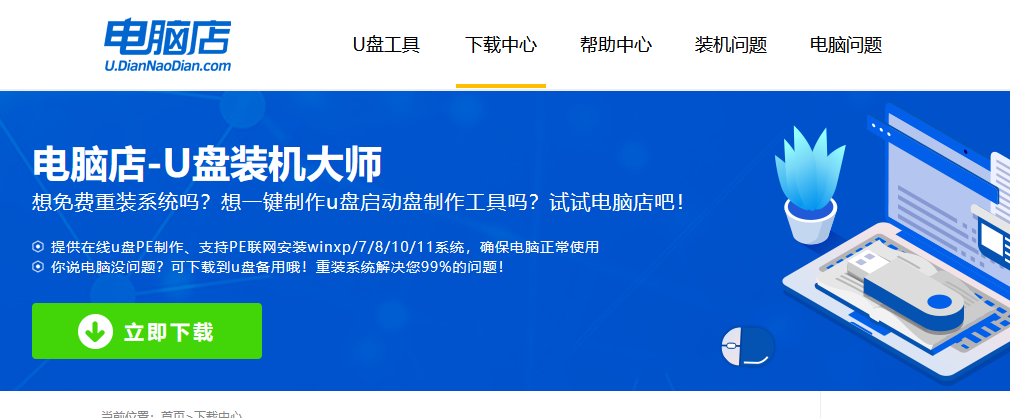
b. 插入u盘,打开下载好的制作工具。
c. 插入u盘,建议8G以上,不需要其他设置,默认点击【全新制作】。
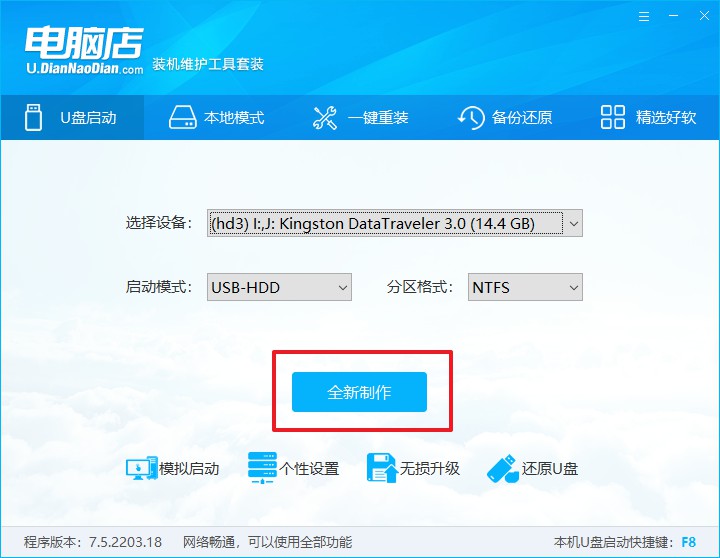
2、怎么设置u盘启动?
a.确认自己电脑的型号,在电脑店官网查询对应的u盘启动快捷键。
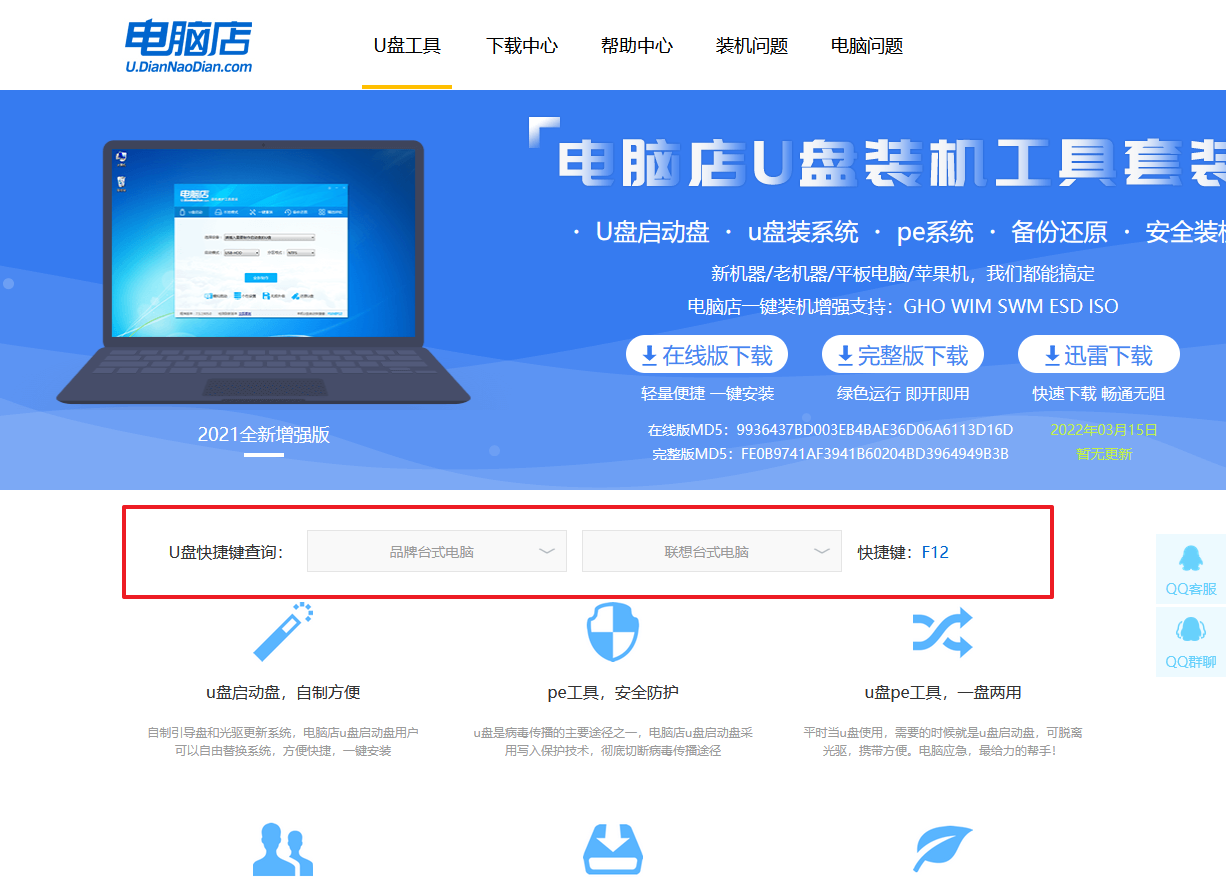
b. 插入u盘后重启,等待屏幕出现画面,按下快捷键进入优先启动项设置界面。
c. 在界面中,移动光标至u盘选项,回车即可。
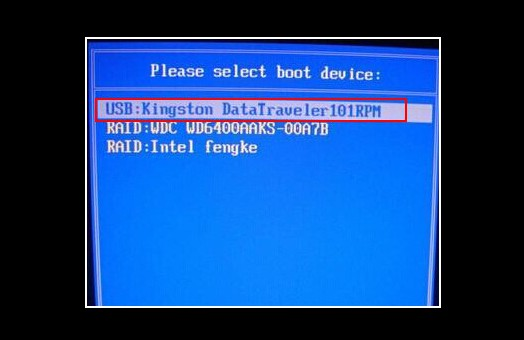
d. 接下来就会进入到电脑店winpe界面,选择第一项回车即可进入winpe系统。
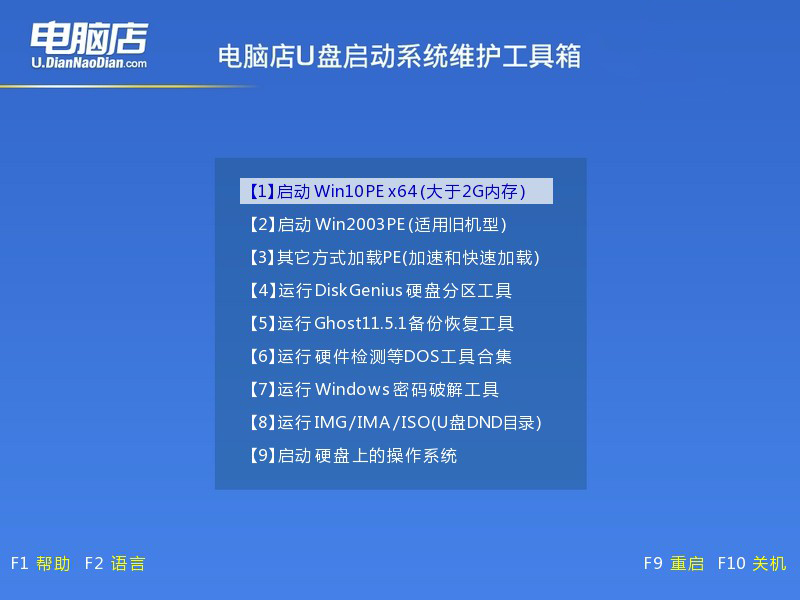
3、如何u盘装机?
a.找到并打开一键装机的软件。在窗口中选择操作方式,打开win10的镜像,以及勾选系统盘,点击【执行】。
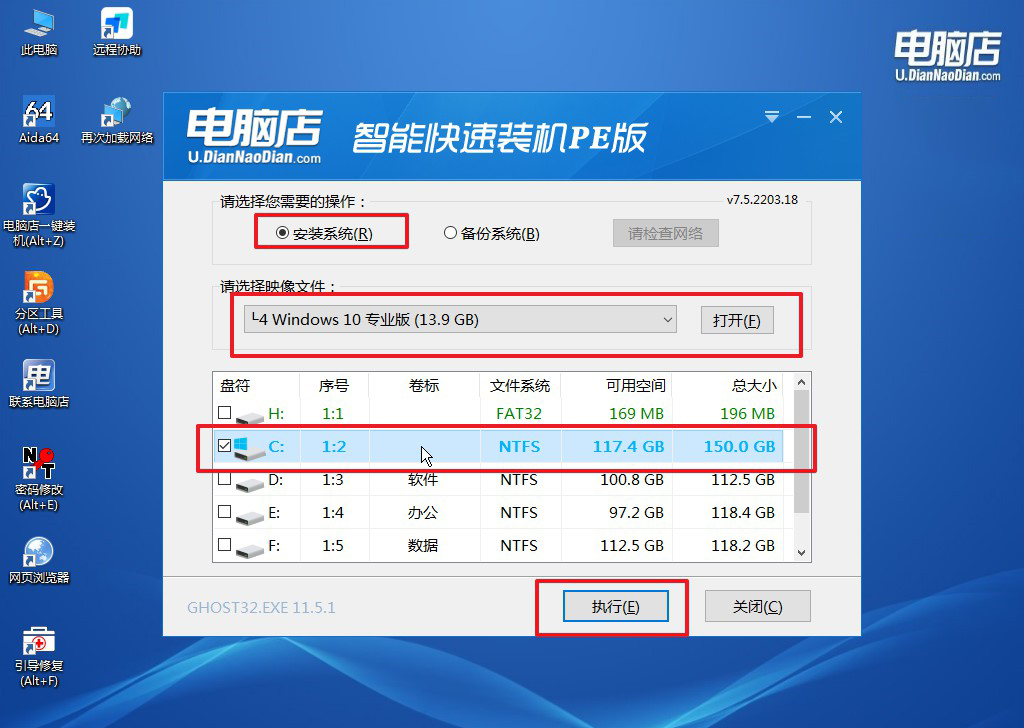
b.在还原窗口中,可默认设置直接点击【是】。
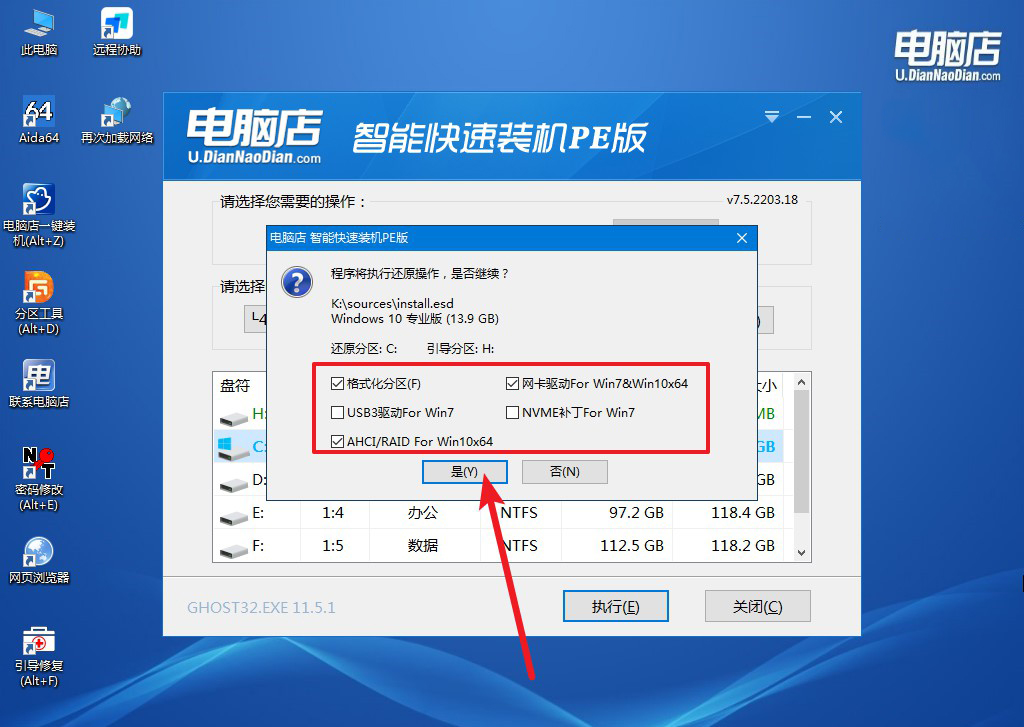
c. 勾选【完成后重启】,接下来就是等待安装完成了。
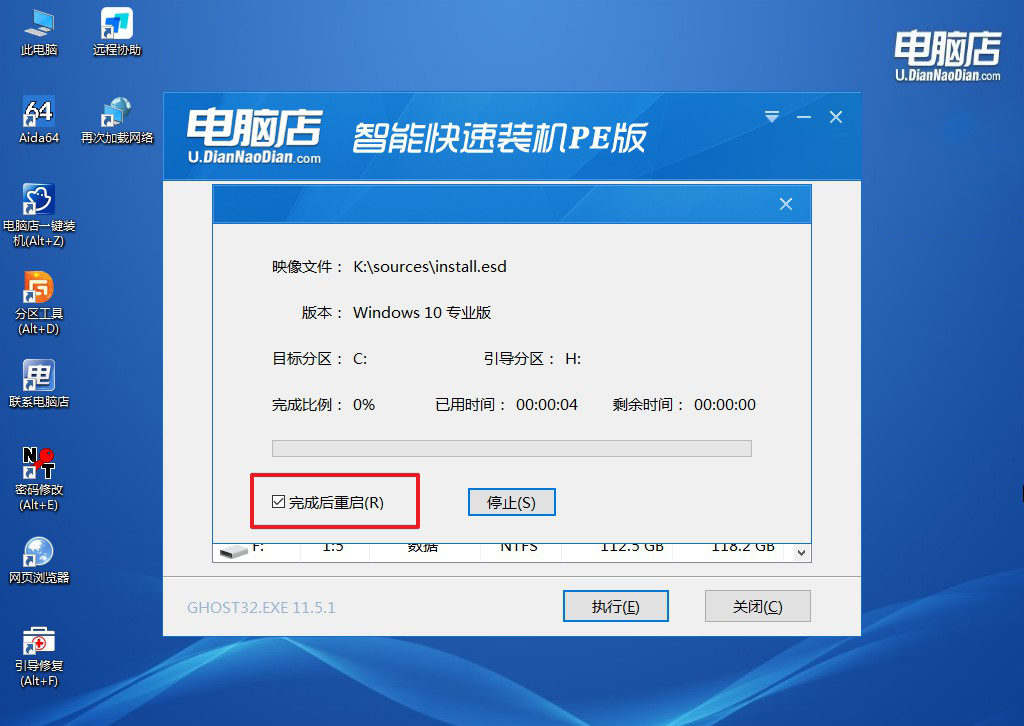
d. 等待安装部署完成,进入系统桌面。
四、重装系统相关内容
u盘重装系统无法识别什么原因?
U盘重装系统时无法识别,可能是由于U盘未正确制作启动盘,BIOS设置未将U盘设为首选启动设备,或U盘本身存在问题。首先,确保使用专业工具(如Rufus)正确制作U盘启动盘。然后,开机进入BIOS设置(通常按Delete、F2或Esc键),确认U盘已设为首选启动设备。如果这些步骤无效,尝试更换U盘或USB接口。如果仍然无法识别,可能需要检查U盘是否兼容当前计算机硬件,或更新BIOS版本以支持启动盘。
以上就是新笔记本重装系统教程的全部内容了,从制作启动盘、进入BIOS设置,到具体的系统安装,每一步都至关重要。通过这种方式,你不仅能够省下一笔安装费用,还能按照自己的喜好和需求定制操作系统。重装系统虽然看似复杂,但只要按照步骤仔细操作,就能顺利完成!

